Relatív témák
[AiMesh] Hogyan állítható be az AiMesh rendszer (ASUS Router alkalmazás - Android)?
Az AiMesh bemutatásáért és a támogatott belső vezérlőprogram letöltéséért, kérjük, kattintson ide: https://www.asus.com/Microsite/AiMesh/hu/index.html
1. lépés: Mielőtt elkezdi az ASUS AiMesh beállítását, készítse elő a következőket:
1. Két ASUS router, amely támogatja az AiMesh-t. A támogatott modellek listáját itt találja meg: https://www.asus.com/Networking/Wi-Fi-System-Products/
2. Jelölje ki az egyik routert AiMesh routerként, a másikat pedig AiMesh csomópontként.
Megjegyzés:
- A magasabb specifikációval rendelkező router legyen az AiMesh router.
- A leghatékonyabb az 5 routerrel rendelkező hálózat rendszer. (1 AiMesh router + 4 AiMesh csomópont).
3. Helyezze el az AiMesh routert és a csomópontot egymástól 1 -3 méteren belül a beállítási folyamat alatt.

2. lépés: Frissítsen minden routert az AiMesh által támogatott belső vezérlőprogrammal
Dugja be a tápadaptert és nyomja meg a router hátoldalán lévő bekapcsoló gombot.
Ellenőrizze a WAN, 2.4 GHz és 5 GHz LED jelzőfényeket, hogy a hardveres csatlakozás rendben van-e.

A hálózati kábellel kösse össze számítógépét és routerét.
Nyissa meg a webes felhasználói felületet, amely átirányítja az ASUS Telepítővarázslóra. Ha ez nem történik meg, navigáljon ide: https://router.asus.com.
Lépjen ide: Adminisztráció -> Belső vezérlőprogram frissítése.
Megjegyzés: A legfrissebb belső vezérlőprogramot az ASUS Letöltőközpont helyről töltheti le.

Töltse fel a letöltött belső vezérlőprogramot az AiMesh routerre és a csomópontra.
Miután feltöltötte a belső vezérlőprogramot, kérjük, lépjen a Hálózati térkép oldalra, és ellenőrizze, hogy megjelent az AiMesh ikonja.

3. lépés: Állítsa vissza az AiMesh csomópontot a gyári alapállapotra
Tartsa lenyomva az AiMesh csomópont Visszaállítás (Reset) gombját legalább 5 másodpercig, és engedje fel a Visszaállítás (Reset) gombot, amíg a LED jelzőfény lassan villog.

Ha elvégezte a visszaállítási folyamatot, hagyja bekapcsolva az AiMesh csomópontot, és hagyja készenlétben az AiMesh beállításhoz.

4. lépés: Állítsa be az AiMesh routert
Húzza ki a kábelt/DSL modemet. Ha az eszköz elemmel is működik, vegye ki az elemet.
A hálózati kábellel csatlakoztassa a modemet az AiMesh routerhez. Ezután kapcsolja be a modemet. Ellenőrizze a modem LED jelzőfényeit, hogy a csatlakozás aktív-e.



Dugja be a tápadaptert és nyomja meg a router hátoldalán lévő bekapcsoló gombot. Ellenőrizze a WAN, 2.4 GHz és 5 GHz LED jelzőfényeket, hogy a hardveres csatlakozás rendben van-e.

Töltse le az ASUS Router alkalmazást a Google Play Áruházból. Keresse meg az AiMesh router, hálózati nevét (SSID), és csatlakozzon hozzá.
Tudjon meg többet az ASUS Router App alkalmazásról, kérjük, olvassa el az alábbi GyIK-t, és keresse meg a támogatási modelllistákat, a kompatibilis firmware-verziókat, vagy az ASUS Wi-Fi router beállításának módját. [Vezeték nélküli router] Hogyan állítható be az ASUS Wi-Fi router az ASUS Router alkalmazáson keresztül? (QIS, gyors internetes beállítás)
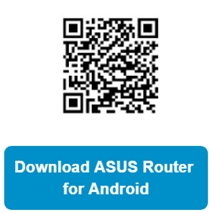
A bejelentkezés után válassza a [Csomópont hozzáadása] > [Kezdjünk hozzá] menüpontot. A Kezdjünk hozzá gombra kattintás után a program automatikusan megkeresi az AiMesh csomópontot.
A beállítás befejezéséhez kövesse az ASUS router alkalmazás képernyőjén megjelenő utasításokat. Az első szinkronizáláskor ajánlott az összes routert egymás közelébe helyezni, hogy interferencia esetén ne legyen zavaró.

Ha nem találja az AiMesh csomópontot a közelben, vagy a szinkronizálás sikertelen, kérjük, ellenőrizze a következőket, és próbálja újra.
- Az AiMesh csomópont be van kapcsolva.
- Az AiMesh csomópont frissítve van az AiMesh által támogatott béta belső vezérlőprogramra.
- Az AiMesh csomópontot visszaállította az alapértékre.
- Vigye közelebb, 1-3 méteren belülre az AiMesh csomópontot az AiMesh routerhez.
- Ha az AiMesh-csomóponthoz való vezeték nélküli csatlakozás nem sikerül, próbálkozzon vezetékes kapcsolattal.
- Győződjön meg róla, hogy a WPS funkció engedélyezve van az AiMesh routerén.
Megjegyzés: Ha az Ethernet Backhaul mód engedélyezve van, az összes AiMesh-router és -csomópont csak vezetékes kapcsolaton keresztül csatlakoztatható.
Egy üzenet jelenik meg, ha a szinkronizálás sikeres.
Gratulálunk! Az alábbi oldalak akkor jelennek meg, ha az AiMesh csomópontot sikeresen hozzáadta az AiMesh hálózathoz. További információért lépjen az Eszközök -> AiMesh pontba.


5. lépés: Helyezze a lehető legjobb helyre az AiMesh routert és a csomópontot
Most helyezze az AiMesh csomópontot egy kedvező helyre. Felügyelheti, hogy hány eszköz csatlakozik az AiMesh csomóponthoz és mennyire jó a vétel az AiMesh router felől. Ez az információ az ASUS router alkalmazás vagy a web GUI használatával tekinthető meg.
Azt javasoljuk, hogy helyezze az AiMesh csomópontot az AiMesh router és a már meglévő holttér közé.
Az AiMesh routert és a csomópontot magasra és nyílt helyre tegye.

GYIK
1. A vendég hálózat miért nem szinkronizál és működik az AiMesh csomóponttal?
- A vendég hálózat csak ideiglenesen sugároz jelet az AiMesh routertől, az AiMesh csomópontban nem elérhető.
- Az AiMesh csomópont(ok)ban nem érhető el vendég hálózat opció.
2. Miért nem tudom beállítani a vendég hálózatot/vezeték nélküli ütemezést az AiMesh csomópontban?
- Az összes router beállítás csak az AiMesh routeren végezhető el, nem pedig az AiMesh csomópontokon.
Honnan szerezhetem be a segédprogramot / belső vezérlőprogramot?
A legfrissebb illeszőprogramokat, szoftvereket, belső vezérlőprogramokat és felhasználói kézikönyveket az ASUS Letöltőközpont (LINK) helyről töltheti le.
Az ASUS Letöltőközponttal kapcsolatosan további információkat ezen a helyen találhat: link.